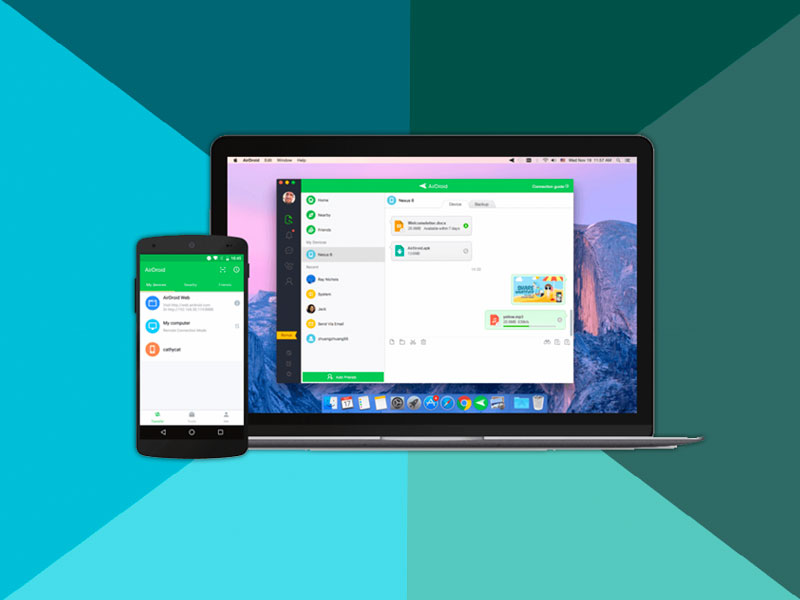Содержание
Время от времени мы чувствуем необходимость перенести файлы с вашего компьютера на устройство Android или наоборот. Теперь большинство моих не разбирающихся в технологиях друзей используют USB-кабель или Bluetooth для передачи файлов на наше устройство Android и обратно. Но эти методы довольно громоздки, а скорость передачи файлов по Bluetooth ужасна. А поскольку сеть Wi-Fi есть почти везде, имеет смысл обмениваться файлами между вашим компьютером и Android через Wi-Fi .
По теме: Как использовать внешний жесткий диск (NTFS/HFS+) на Android
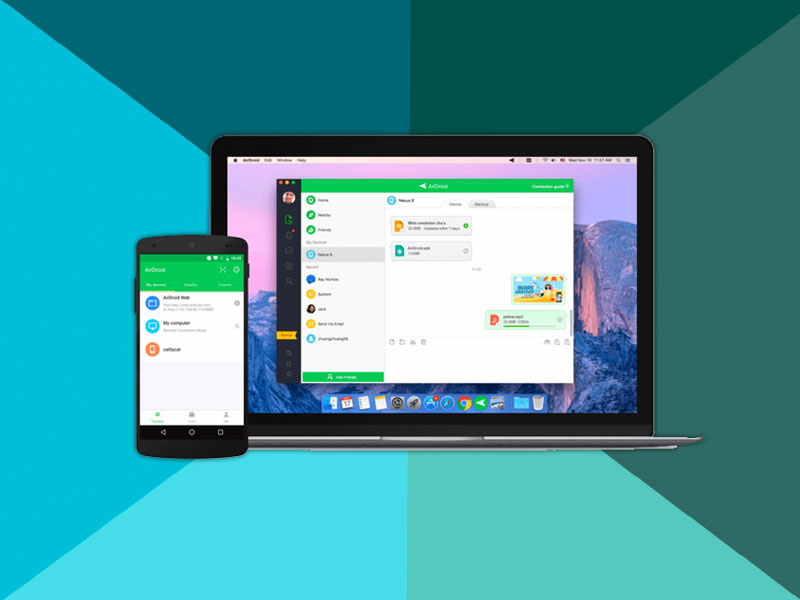
Перенос файлов между компьютером и Android
1. AirDroid
AirDroid – самое популярное приложение, позволяющее передавать файлы и мультимедиа между устройством Android и компьютером. Преимущество AirDroid в том, что он позволяет вам управлять устройством Android прямо с компьютера. Например, при использовании AirDroid на компьютере вы можете получить уведомления , делать снимки экрана, зеркало экрана Android , получать текстовые сообщения и т. д. прямо на ваша система. Чтобы перенести файлы с Android на компьютер, просто установите приложение AirDroid на Android, введите отображаемый локальный URL-адрес в любимом браузере на компьютере, и все готово.
Как это работает. Чтобы перенести файлы с Android на компьютер, просто установите приложение AirDroid на Android, введите отображаемый локальный URL-адрес в своем любимом браузере на компьютере, и все готово. Если вы часто переносите файлы, рекомендуется установить версию настольный клиент Airdroid . Таким образом, вам не придется каждый раз вводить IP-адрес в браузере.
AirDroid отображает всю файловую систему. Чтобы передать файл, просто щелкните файл правой кнопкой мыши и выберите опцию «Загрузить». Если вы хотите перенести файлы со своего компьютера на Android, перетащите их на страницу браузера. Это действие инициирует передачу файла. Использовать AirDroid очень просто.
Плюсы: AirDroid очень прост в использовании, а скорость передачи файлов довольно хорошая. Поскольку вы можете получить доступ к AirDroid из любого браузера, он кроссплатформен. Клиенты для настольных ПК доступны для Windows и Mac.
Минусы: Чтобы передать несколько файлов одновременно, вам необходимо загрузить их в виде zip-файла из веб-интерфейса. Некоторые функции, такие как возможность отвечать на сообщения из Facebook Messenger и WhatsApp, требуют наличия установленного клиента для настольного компьютера.
Это бесплатно? Да, AirDroid бесплатен для всех основных функций, которые вам могут понадобиться. В бесплатной версии нет рекламы, но показаны одно или два рекомендуемых (читай, спонсируемых) приложения. Однако обновление до версии премия предоставит вам неограниченную передачу данных по удаленному соединению (нет ограничений на передачу файлов в локальной сети) и несколько дополнительных функций, таких как Удаленная камера, функция «Поимка злоумышленника» и т. д.
По теме: Как получить доступ к файлам вашего компьютера из любого места с помощью TeamViewer
2. Поделиться
SHAREit — одно из моих любимых приложений для передачи файлов между устройствами и между ними. Помимо передачи файлов между вашим компьютером и телефоном Android, он также может передавать APK-файлы установленного приложения. Эта функция очень полезна, если вы хотите сделать резервную копию или поделиться ими с друзьями и семьей. Чтобы получить доступ к файлам Android на компьютере, вам необходимо установить клиент для ПК или Mac.
Однако, в отличие от AirDroid, вы не можете получить доступ ко всей файловой системе с помощью настольного клиента. Вместо этого вам придется вручную выбирать и отправлять файлы на компьютер и с него. При подключении устройства Android к компьютеру следует учитывать одну вещь: вам нужно специально выбрать опцию «Подключиться к ПК», пока SHAREit сканирует сеть на наличие устройств.
Плюсы. Самая высокая скорость передачи среди всех приложений для Android, кроссплатформенная совместимость и очень простое в использовании. С SHAREit вы также можете передавать файлы между двумя ПК через Wi-Fi, , так что есть еще одна причина приобрести это приложение.
Минусы: Приложение для Android полно рекламы и рекомендуемых приложений. Поэтому будьте осторожны при использовании приложения. Кроме того, здесь нет веб-интерфейса, такого как AirDroid.
Это бесплатно? Да, это бесплатно. Вы можете загрузить клиенты для настольных ПК с Официальный веб-сайт .
По теме: Доступ к общей папке Windows с Android через Wi-Fi
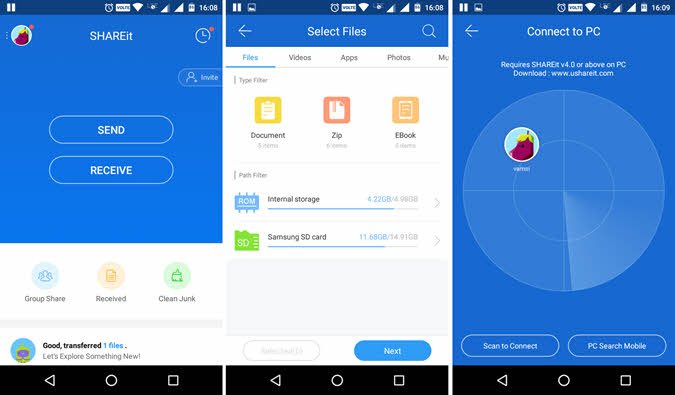
3. Передача файлов через Wi-Fi
Передача файлов по Wi-Fi – еще один популярный способ передачи файлов с Android на компьютер. Как и AirDroid, приложение WiFi File Transfer использует веб-интерфейс для загрузки и выгрузки файлов. Плюс этого приложения в том, что оно позволяет получить доступ ко всей файловой системе. Другие функции включают загрузку или загрузку нескольких файлов одновременно, загрузку целых каталогов, архивирование и разархивирование, переименование и удаление файлов, предварительный просмотр фотографий и т. д. Прежде всего, вы можете настроить автоматический запуск приложения при подключении к домашней сети. Это избавляет от необходимости вручную запускать приложение каждый раз, когда вам нужно передать файлы.
Другие функции включают загрузку или загрузку нескольких файлов одновременно, загрузку целых каталогов, архивирование и разархивирование, переименование и удаление файлов, предварительный просмотр фотографий и т. д. Прежде всего, вы можете настроить приложение на автоматический запуск при подключении к Интернету. Домашняя сеть. Это избавляет от необходимости вручную запускать приложение каждый раз, когда вам нужно передать файлы.
Плюсы. Передача файлов по Wi-Fi довольно проста, легка и удобна для новичков. Автоматический запуск приложения в домашней сети — приятная функция для многих.
Минусы: Бесплатная версия приложения не может загружать файлы размером более 5 МБ. Однако никаких других ограничений на бесплатную версию не наложено. Кроме того, пользовательский интерфейс выглядит немного устаревшим.
Бесплатно ли это? Да, базовая версия бесплатна с ограничениями на размер загрузки. Вы можете приобрести PRO-версию за 1,40 доллара США.
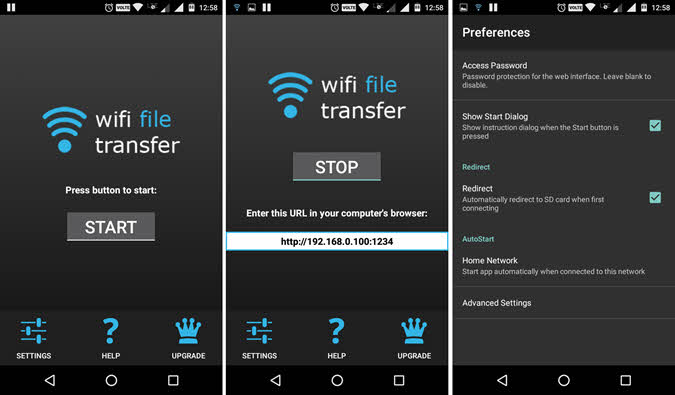
4. Ксендер
Xender очень похож на SHAREit, но также имеет веб-интерфейс, как и AirDroid. Проще говоря, Xender предлагает лучшее из обоих миров. Используя Xender, вы можете передавать практически любые типы файлов, включая, помимо прочего, документы, видео, музыку, приложения и другие файлы. Хорошо, что вы можете создавать группы, включающие до четырех устройств, и отправлять несколько файлов на несколько устройств одновременно. Чтобы активировать веб-интерфейс, все, что вам нужно сделать, это нажать кнопку «Получить», а затем выбрать опцию «Подключиться к ПК». Это действие покажет вам локальный URL-адрес. Откройте браузер, введите URL-адрес, подтвердите соединение на своем телефоне и все готово.
Плюсы: вы можете отправлять и получать файлы практически любого типа, а скорость загрузки и скачивания файлов довольно хорошая.
Минусы: Включение веб-интерфейса немного затруднительно. Было бы неплохо добавить в меню простую опцию «Подключиться к ПК». Кроме того, вы не можете загрузить несколько файлов одновременно. Однако вы можете загружать целые каталоги с помощью веб-интерфейса.
Это бесплатно? Да, но поддерживается рекламой.
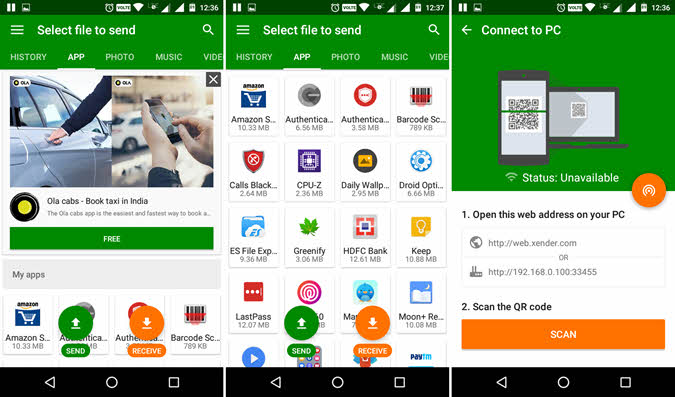
5. WifiDroid
WifiDroid – это легкое приложение для беспроводной передачи файлов, которое использует обычный веб-интерфейс для загрузки и выгрузки файлов. Фактически, WifiDroid аналогичен передаче файлов по Wi-Fi без ограничения размера загружаемого файла. Просто запустите приложение, введите отображаемый локальный URL-адрес в браузере вашего компьютера, и все готово. Некоторые из функций приложения включают в себя возможность потоковой передачи музыки и видео, предварительный просмотр изображений, поддержку перетаскивания, постановку в очередь нескольких загрузок, поддержку HTTPS и аутентификацию по паролю, функцию поиска для быстрого поиска файлов, фильтры файлов и т. д. бесплатное приложение, оно поддерживается рекламой. Таким образом, при запуске приложения вам будет предложено установить некоторые приложения или виджеты. Если вам не нравится предложение, вы можете отказаться от него и использовать приложение.
Плюсы: Легкий и простой в использовании. Поддержка аутентификации по паролю и SSL.
Минусы. При попытке загрузить несколько файлов приложение автоматически загрузит их в виде zip-файла. Приложение поддерживается рекламой, и если вам не нравится предложение, вам придется отклонять его каждый раз при запуске приложения.
Это бесплатно? Да, приложение бесплатное, но поддерживается рекламой.
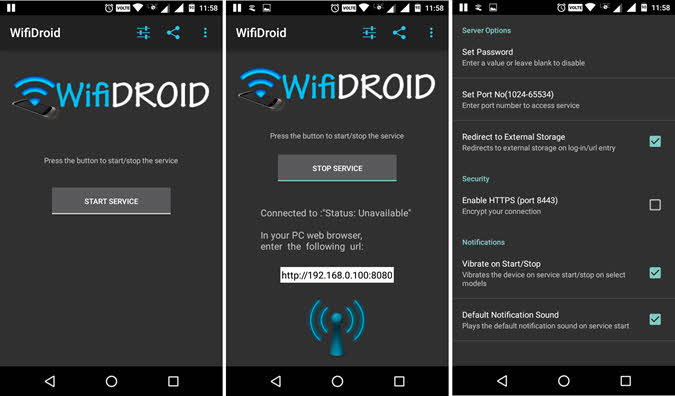
6. Файловый менеджер Solid Explorer
Раньше мы делали это с помощью ES-проводник , но теперь, когда они наводнили бесплатную версию надоедливой рекламой, мы перешли на ее лучший альтернатива Solid File Explorer. Фактически, почти каждый популярный файловый менеджер дает вам возможность удаленного доступа к вашему Android с вашего компьютера.
По теме: 9 вещей, которые вы не знали о том, что можно сделать с Solid Explorer
Итак, если у вас уже установлен файловый браузер и вы не хотите использовать еще одно приложение для доступа к файлам Android на вашем компьютере, вы можете использовать встроенную функцию «Удаленный менеджер» вашего файлового браузера. Мы рекомендуем приложение Solid Explorer.
Просто откройте приложение, проведите пальцем вправо, чтобы открыть дополнительные параметры, нажмите кнопку «FTP-сервер», введите отображаемый URL-адрес в веб-браузере вашего компьютера, и все готово. В веб-браузере вы можете загружать файлы, просто щелкнув по ним. Если вам нужен более эффективный способ передачи файлов туда и обратно, создайте сетевой диск в своей системе Windows или Mac. Хотя у вас есть доступ только для чтения к файловому менеджеру, вы можете удалять файлы на своем Android с нашего компьютера, как и в Airdroid.
По умолчанию вы можете получить доступ к соединению без пароля. Однако вы можете легко установить пароль в настройках удаленного доступа. Итак, если вы ищете простой и серьезный способ доступа к файлам Android на вашем компьютере, попробуйте этот метод. При этом вы также можете сделать то же самое с другими приложениями для просмотра файлов, такими как Solid Explorer.
Плюсы. Если вы уже используете Solid Explorer, вам не нужно устанавливать другое приложение. Кроме того, вы можете подключить сетевой диск для доступа к файлам Android с помощью проводника вашего компьютера.
Минусы. По сравнению с такими приложениями, как AirDroid, SHAREit и Xender, этот метод не так богат. Однако, если вам нужна простая передача файлов, это очень хорошо.
Это бесплатно? Нет, Solid Explorer – платное приложение с 14-дневной пробной версией. Но вы всегда можете использовать Классическая версия Solid Explorer , который бесплатен, но поддерживается реклама.
7. Отправить куда угодно
Отправить куда угодно похоже на отправку больших файлов по электронной почте. Как и любая служба электронной почты, Send Anywhere доступен практически для всех популярных платформ. Чтобы поделиться файлами с помощью Send Anywhere, сначала установите приложение на оба устройства, а затем введите шестизначный ключ или отсканируйте код ИЛИ перенесите файл на другие устройства.
Плюсы. Самое замечательное в Send Anywhere то, что это кроссплатформенное приложение, т. е. оно доступно для Android, macOS, Windows, iOS и даже Linux. Отправка куда угодно с поддержкой Wi-Fi Direct на телефонах Android означает, что вы можете отправлять большие файлы на ближайшие устройства Android без использования Интернета. Даже если оба устройства находятся в одной сети, Send Anywhere не будет работать без активного подключения к Интернету.
Минусы: Send Anywhere требуется доступ к Интернету для обмена файлами между всеми платформами, кроме Android и Android. Кроме того, в соответствии с политикой конфиденциальности Send Anywhere они собирают информацию о географическом местоположении; имена, адреса электронной почты, телефоны, номера устройств и т. д. Большая часть этих данных хранится на самом устройстве, но в зависимости от вашей позиции в отношении конфиденциальности вам следует пересмотреть возможность их использования. Я использую его уже пару месяцев, и он работает просто великолепно.
Это бесплатно: Да
В целом, если вы ищете простой способ поделиться файлами с друзьями и семьей и не против использовать облачный сервис, Send Anywhere — лучшее приложение для этого.
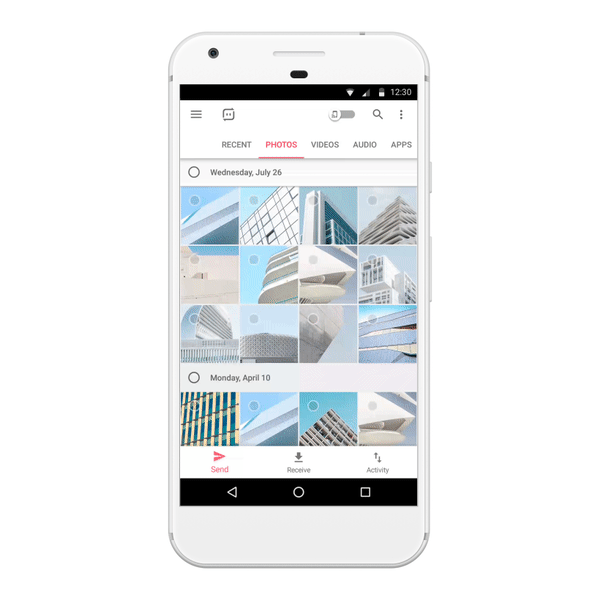
Надеюсь, это помогло, и если вы думаете, что я пропустил какое-либо из ваших любимых приложений для передачи файлов между вашим компьютером и Android, поделитесь ими в комментариях ниже.
По теме: 10 способов поделиться файлами между двумя компьютерами